Come scattare una foto di un passaporto o di una carta d’identità con un iPhone o iPad
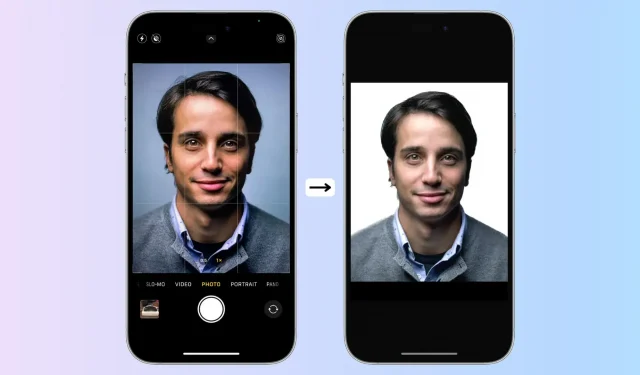
Questo tutorial mostra come scattare una foto ritratto in stile studio sul tuo iPhone o iPad e modificarla per utilizzarla sulla tua carta d’identità, domanda di lavoro, passaporto e altro.
Passaggio 1: scatta una foto con uno sfondo a tinta unita.
- Mettiti di fronte a un muro, uno schermo verde o preferibilmente uno sfondo a tinta unita, come una tenda a tinta unita.
- Assicurati che la stanza o l’area sia ben illuminata.
- Apri l’app Fotocamera sul tuo iPhone o iPad e chiedi a qualcuno di scattare una foto ravvicinata del tuo viso fino al petto (o secondo necessità). Se non c’è nessuno in giro, metti il tuo iPhone su un treppiede e usa la funzione timer. Inoltre, puoi controllare a distanza la fotocamera dell’iPhone per scattare una foto. Come ultima risorsa, puoi fare un selfie.
Suggerimento: assicurati di seguire le raccomandazioni necessarie. Ad esempio, se stai scattando una foto per una domanda di passaporto statunitense, togliti gli occhiali, tieni gli occhi aperti e la bocca chiusa.
Passaggio 2 Facoltativo: aumenta la luminosità della foto.
Vai all’app Foto e apri un’immagine. Se l’immagine non è abbastanza luminosa, tocca Modifica e regola utilizzando il cursore della luminosità. Tieniti lontano da qualsiasi altro aggiustamento importante.
Passaggio 3: togli il viso dalla foto
- Apri l’immagine nell’app Foto.
- Tocca e tieni premuto il soggetto principale dell’immagine (il tuo viso) finché non vedi una linea bianca che lo attraversa.
- Tocca Copia. Questo rimuoverà il tuo viso dallo sfondo dell’immagine e lo copierà negli appunti.
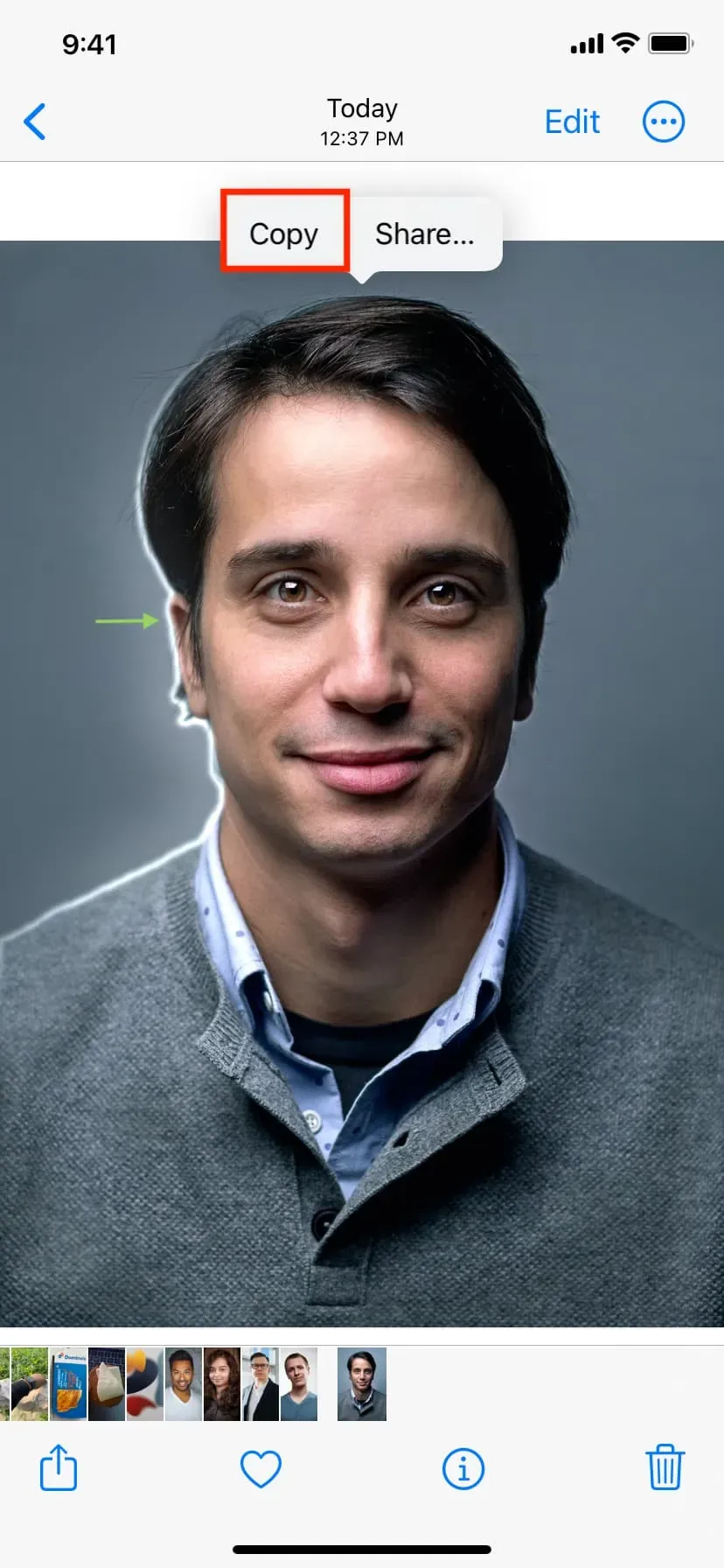
Passaggio 4: creare l’immagine finale
1) Scarica e apri un’app di fotoritocco come Studio sul tuo iPhone o iPad.
2) Fare clic sul pulsante più e selezionare “Trasparente”.
3) Selezionare una dimensione e toccare il segno di spunta.
Dovrai capire le linee guida esatte in base al tuo caso d’uso. Ad esempio, un passaporto statunitense richiede una foto quadrata (2″x 2″). Quindi, scegli Quadrato (1:1). Se hai intenzione di usarlo per qualcos’altro, come una carta d’identità, allora un ritratto (3:4) potrebbe funzionare.
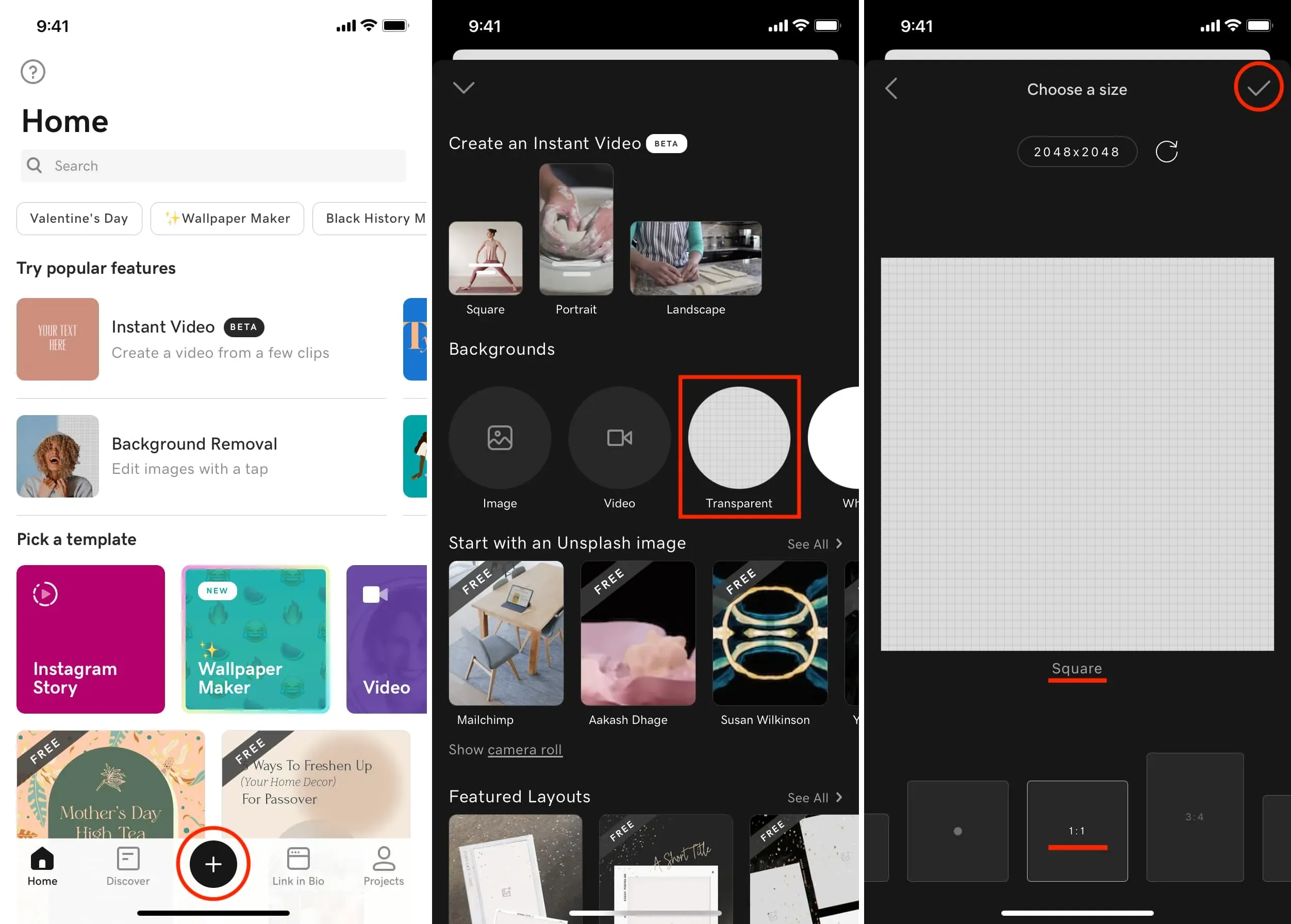
4) Fare clic una volta su un’area di disegno vuota e selezionare Incolla. Il soggetto copiato (la tua faccia) verrà incollato qui.
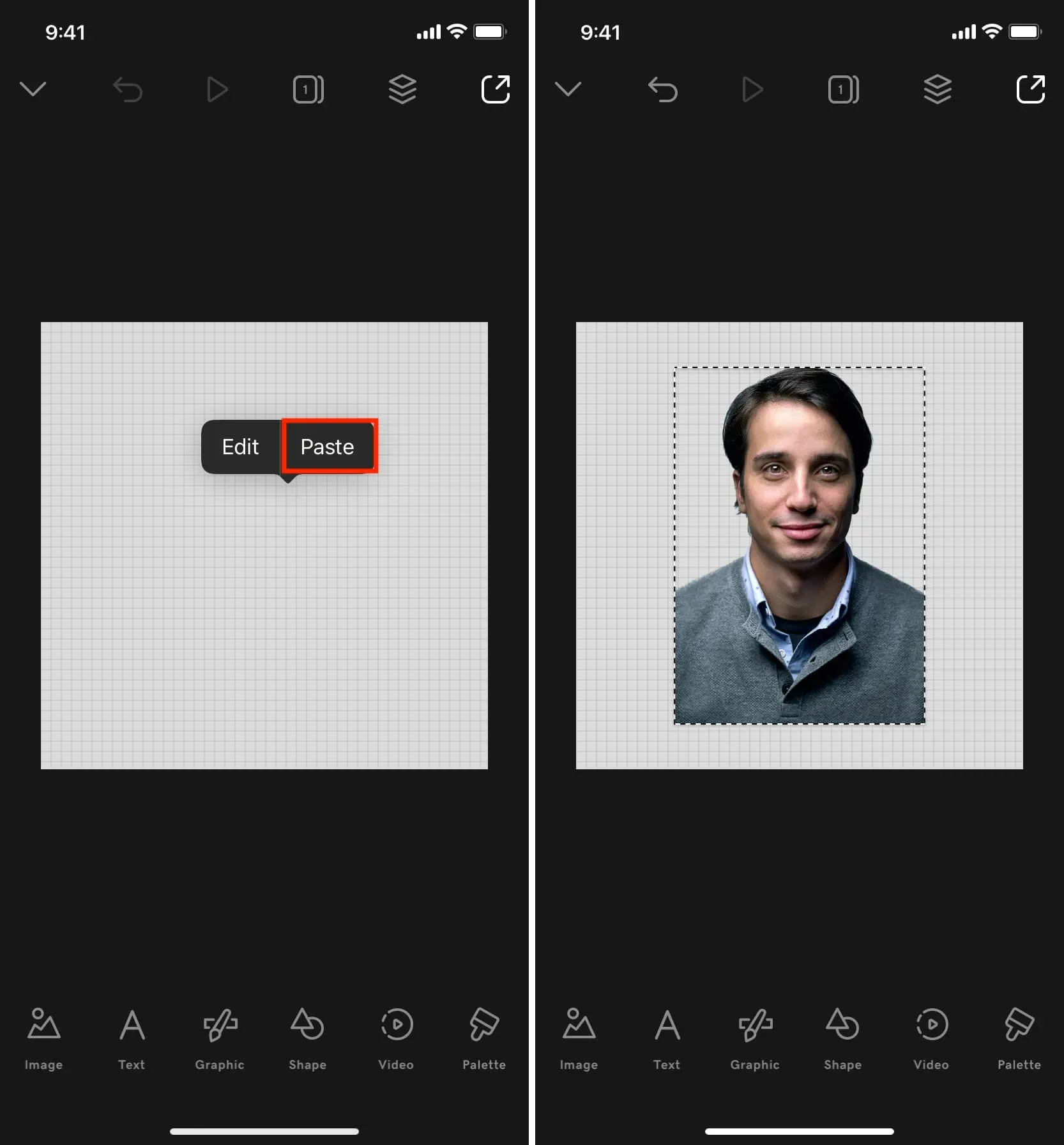
5) Toccare l’area trasparente dietro l’immagine e selezionare Modifica.
6) Seleziona Colore e seleziona bianco, blu o qualsiasi altro sfondo come consigliato dove utilizzerai questa foto.
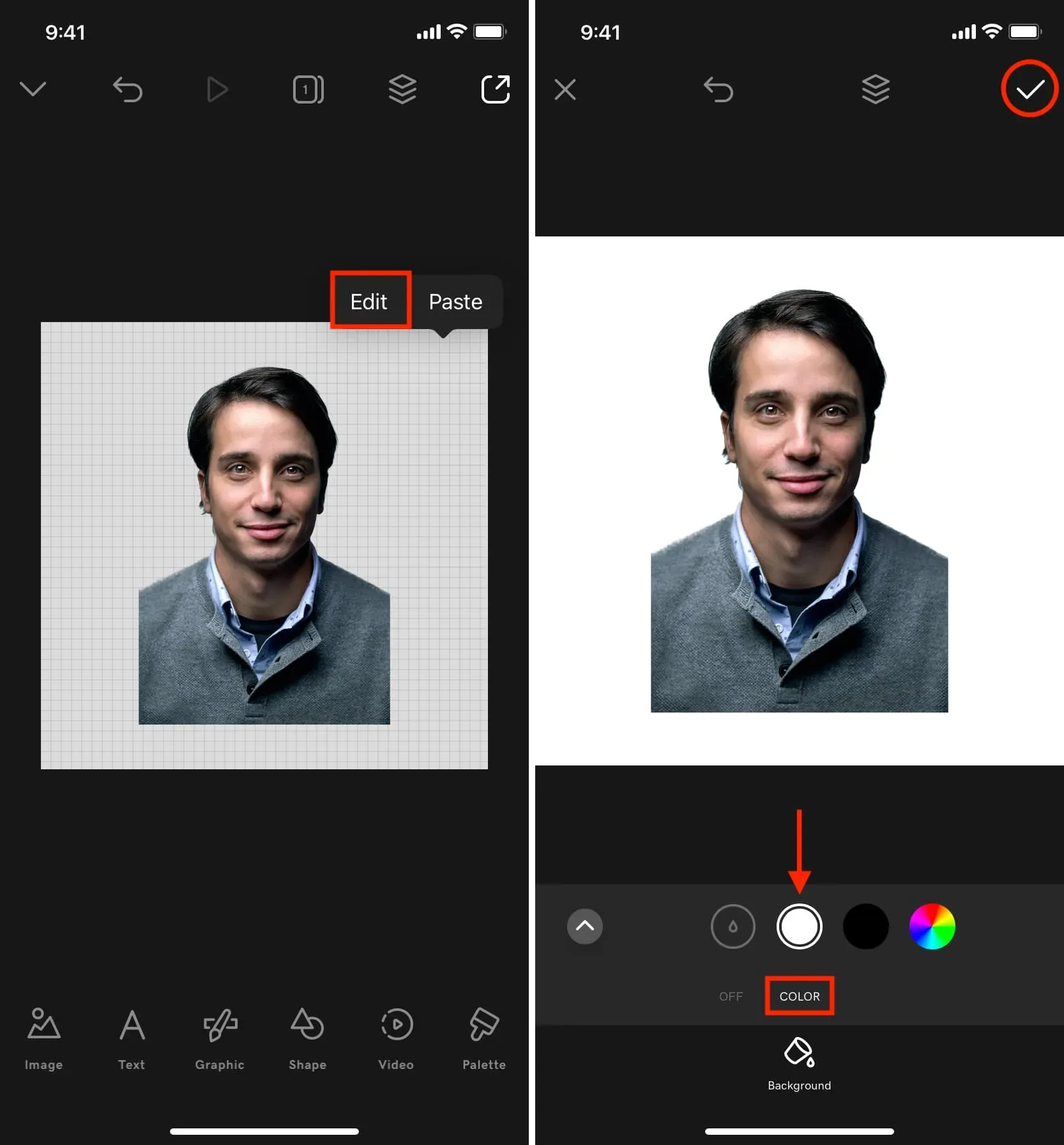
7) Ora sposta e rimpicciolisci o ingrandisci leggermente l’immagine per regolarla.
8) Al termine, tocca l’icona di esportazione e premi Salva. L’immagine finale viene salvata nell’app Foto.
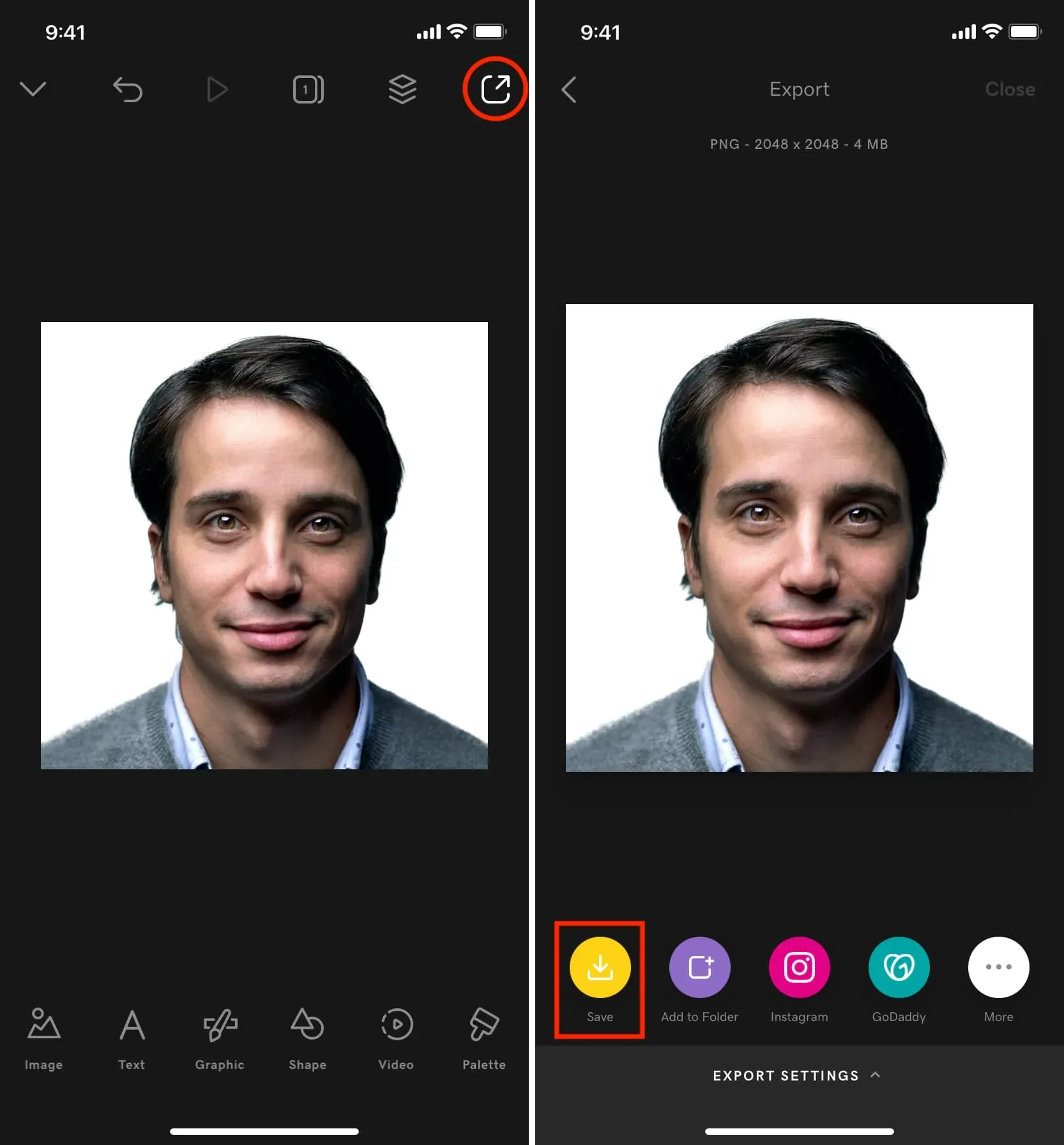
Passaggio 5: usalo digitalmente o stampalo
Usa in digitale
L’immagine finale è pronta per l’uso su siti Web, moduli online, PDF e altro ancora.
Tieni presente che molti siti hanno requisiti precisi per le dimensioni e le dimensioni del file immagine. Ad esempio, puoi specificare che la dimensione di una foto non deve superare i 120 KB o che la dimensione dell’immagine deve essere 640 x 640.
Prendi il sigillo fisico
Se è necessario utilizzare questa foto in un’applicazione fisica, utilizzare la stampante per stamparla su carta opaca o lucida di qualità fotografica.



Lascia un commento